Cześć, postanowiłem do laptopa dokupić lepszy monitor z technologią ochrony oczu. Do tej pory korzystałem ze starego Samsunga 24" FHD.
Zastanawiam się nad 27" monitorem. Początkowo myślałem o fhd, ale czytając opinie zauważam dużą ilość opinii, że lepiej iść w qhd przy 27 calach. Myślałem także, nad pivotem, żeby więcej kodu się mieściło podczas pisania.
Tutaj pytanie do was: jakie macie doświadczenia z monitorami? Brać 24 fhd, czy 27 i celować w wyższe rozdzielczości? Na co dzień pracuję przy biurku z monitorem + ekran z laptopa.
Monitor 24 vs 27, jaka rozdzielczość
- Rejestracja: dni
- Ostatnio: dni
- Postów: 12

- Rejestracja: dni
- Ostatnio: dni
- Lokalizacja: Grudziądz/Bydgoszcz
- Postów: 5300
mam 27+24 oba w fullhd i szczerze nie wyobrażam sobie do pracy mieć mniejszych literek niż sa obecnie. 24 cale mam ustawiony bliżej głowy niż 27. Jeśli chcesz to zrobić dla lepszej ostrości to spoko, dla gier też spoko, ale jeśli po to żeby mieć więcej widoczne to ja bym na to nie liczył bo i tak zooma sobie strzelisz. wqhd chciałem kupić 29 cali ale nie ma dużego wyboru.
- Rejestracja: dni
- Ostatnio: dni
- Postów: 55
Jak 27" to zdecydowanie WQHD. Ja mam właśnie takowy i różnica pomiędzy 24" w FullHD jest ogromna. Jakbym miał teraz kupować to poszedłbym pewnie w 32" w 4k, poszukaj bo czasem można taki dorwać niewiele drożej niż WQHD.

- Rejestracja: dni
- Ostatnio: dni
- Lokalizacja: U krasnoludów - pod górą
- Postów: 4712
Mam lapka 13 cali UHD - rewelacja do niszczenia oczu przypadkowym ludziom z biznesu na nudnych zebraniach. Teraz jakby mnniej zebrań na żywo - to stoi nieużywany.
Ale to chyba indywidualne - może zależeć od oczu. Poza tym jest skalowanie - niby kupowanie wyższej rozdzielczości po to żeby potem mieć przeskalowane UI wydaje się głupie, ale tak naprawdę dużo ładniej - ostrzej taki obraz wygląda.
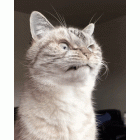
- Rejestracja: dni
- Ostatnio: dni
- Lokalizacja: Warszawa
- Postów: 2918
jarekr000000 napisał(a):
niby kupowanie wyższej rozdzielczości po to żeby potem mieć przeskalowane UI wydaje się głupie, ale tak naprawdę dużo ładniej - ostrzej taki obraz wygląda.
https://en.wikipedia.org/wiki/Retina_display
https://www.computerhardwareinc.com/retina-display-is-it-worth-it/
https://cdn.theatlantic.com/media/old_wire/img/upload/2012/06/13/displaymacro.jpg

- Rejestracja: dni
- Ostatnio: dni
- Postów: 854
W przypadku telewizorów - powyżej FHD nie ma sensu w 99% przypadków. W przypadku monitorów - ma. Z monitorem pracujesz na +/- pół metra odległości - wystarczy żeby DPI miało znaczenie. To jaką sobie gęstość ustawisz to już powinno być obsłużone przez system (Linux hyhy).
TL; DR; Bierz 4k

- Rejestracja: dni
- Ostatnio: dni
- Postów: 47
Tak jak @jarekr000000 wysoka rozdzielczość + odpowiednie skalowanie sprawia, że mimo wszystko obraz jest ostrzejszy.
Wystarczy posłuchać opinii fanów Apple podniecających się retiną.
Ja bym osobiście poszedł w tym kierunku jeśli koszta były by bez znaczenia.

- Rejestracja: dni
- Ostatnio: dni
Areek napisał(a):
Wystarczy posłuchać opinii fanów Apple podniecających się retiną.
Używam i jakoś mnie to nie jara. Może jestem ślepy, albo nie jestem dostatecznie oddanym fanem ;).
Jak doinstalowałem wirtulkę z Windows musiałem przeskalować, bo faktycznie nic nie było widać.

- Rejestracja: dni
- Ostatnio: dni
- Lokalizacja: Kraków
- Postów: 402
Osobiście jestem fanem rozdzielczości WUXGA 1920x1200. Zawsze kilka linijek kodu więcej się mieści.

- Rejestracja: dni
- Ostatnio: dni
- Lokalizacja: Chorzów
- Postów: 1670
Mam w domu przy głównym omputerze 2 monitory 24" 1920x1200, przy drugim komputerze mam 24" 4K jednak ustawiony na FULLHD bo 4K(3840x2160). Wg mnie to pomyłka z przynajmniej kilku powodów:
- Sensowna praca jest przy skalowaniu 200% ;
- Część starszych aplikacji źle się skaluje ;
- Przy podłączeniu drugiego monitora mam jedynie 30Hz a tak "lagujący" ekran mnie irytuje.
- Nie dostrzegam zalet korzystania z 4K raczej same wady.
Dzisiaj bym raczej celował w 2560x1440 przy przekątnej 27".
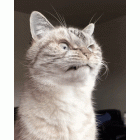
- Rejestracja: dni
- Ostatnio: dni
- Lokalizacja: Warszawa
- Postów: 2918
katakrowa napisał(a):
FULLHD bo 4K(3840x2160). W mnie to pomyłka z przynajmniej kilku powodów:
- Sensowna praca jest przy skalowaniu 200% ;
- Część starszych aplikacji źle się skaluje ;
Działa to dobrze na mac OS bo Apple "od zawsze" czyli od premiery swoich wysokorodzielczych ekranów wymusiło na wszystkich aplikacjach firm trzecich poprawne skalowanie.
Miałem nieprzyjemność siedzieć przed takim super 4k monitorem z Windows i niektóre aplikacje z pozoru pięknie się skalowały ale już elementy sterujące nie skalowały się i kliknięcie w zminiaturyzowany do 4k element dialogowy/sterujący wymagało lupy zegarmistrza i zdolności celowniczego bombowca z czasów II wojny.
Pod Linuksem też nie widziałem, żeby to (skalowanie aplikacji firm trzecich) w 100% prawidłowo działało.
- Rejestracja: dni
- Ostatnio: dni
- Postów: 272
Na razie tylko 27 cali + Ultra HD. (Jeśli chodzi o skalowanie, ustawiam 175%). Do 32-calowego ekranu wskazane jest już co najmniej 5K. Oczywiście, jeśli istotne narzędzia się rozjeżdżają przy skalowaniu systemowym, to jest problem. W przeciwnym razie nie ma co się zastanawiać, bo ostrość jest znakomita (chociaż wciąż widać jej niedostatki, nawet w przypadku połączenia 27" + Ultra HD, zwłaszcza gdy się porówna zawartość z wydrukiem laserowym, bo gładkość postrzegana na ekranie to nie wszystko), a wielkość elementów (interfejs, treść) jest dowolna, jak tam sobie człowiek ustawi.
Mam wrażenie, że niektórzy wciąż mylą skalowanie systemowe (zasadniczo „bezstratne”) ze skalowaniem w monitorze.
Na marginesie: warto w razie czego poeksperymentować z funkcją naprawiania skalowania w ustawieniach skrótu, czasem nawet kilkunastoletnie programy da się w ten sposób w pełni albo prawie w pełni naprawić.

- Rejestracja: dni
- Ostatnio: dni
na komputerze domowym mam w tej chwili 1680x1050 (16:10) plus 1600x1200 (4:3). oba monitory co najmniej 10 letnie.
w pracy dwa razy 2560x1440 (16:9) z ustawionym niestandardowym dpi 133%.
nie wiem ile to wszystko ma cali, nie mierzyłem. rozmiary w miarę normalne.
- Rejestracja: dni
- Ostatnio: dni
- Lokalizacja: Małopolska
- Postów: 649
mam philips 24 cale
1920x1080 IPS

- Rejestracja: dni
- Ostatnio: dni
- Lokalizacja: Gdańsk
- Postów: 271
Polecam 27'' z rozdzielczością 2560x1440. Większa rozdzielczość moim zdaniem nie ma sensu, a 2K bez skalowania przy tym monitorze to według mnie jest super proporcją i jest to wyłącznie kwestia przestawienia się - literki wcale nie są zbyt małe.

- Rejestracja: dni
- Ostatnio: dni
- Postów: 6
Jest generalna zasada, której należy się raczej trzymać:
Do 27 musisz miec monitor FHD rozdzielczość.
od 27cali do 32 cali monitor powinien miec 4K,aby uniknąc zniekształceń przy różnych przeskalowaniach.
Teraz jeszcze inna kwestia, to jak bedziesz wykorzystywał monitor i jego obszar roboczy.
Gdybym kupował sobie, to 27Cali juz bym szukał 4K. Monitory mniejsze to zdecydowanie FHD.
Mam nadzieję,że minimalnie naświetliłem temat.

- Rejestracja: dni
- Ostatnio: dni
- Postów: 6
mr_jaro napisał(a):
@ecolevel a gdzie się podziało wqhd w twoim zestawieniu? :)
Zgadzam się, to tez dobra opcja. Zalezy do czego ma być używany monitor.
Jeśli ma być to monitor do pracy, typowo biurkowy, o przekątnej długości do 27 cali, standard Full HD w większości przypadków okazuje się w zupełności wystarczający. Monitor 1440 p sprawdzi się z pewnością znacznie lepiej dla graczy oraz osób zajmujących się obróbką grafiki czy zdjęć, ponieważ zapewnia znacznie lepszą widoczność detali, a także więcej przestrzeni roboczej. W mojej wypowiedzi dokonałem przeskoku myślowego dla ułatwienia. :)
Faktem jest,że należy rozważyć również WQHD :) Pozdrawiam.

- Rejestracja: dni
- Ostatnio: dni
- Lokalizacja: Kraków
- Postów: 402
Dzisiejszy wątek z HN w temacie.
https://news.ycombinator.com/item?id=23551983
